Cách chụp ảnh của bạn từ ổn đến tuyệt vời bằng AI
Với một chút trí tuệ nhân tạo, người ta có thể nâng những bức ảnh của mình lên một tiêu chuẩn đặc biệt mà không cần nỗ lực nhiều. Trong bài thảo luận này, chúng tôi sẽ khám phá một số phương pháp để nâng cao sức hấp dẫn cho hình ảnh của bạn trong khi vẫn giữ được chất lượng hàng đầu của chúng và giới thiệu cho bạn nhiều tài nguyên hỗ trợ các quy trình này.
##1 Sử dụng Thanh trượt chỉnh sửa tự động AI để loại bỏ công việc thủ công
Người ta có thể dễ dàng thao tác các bức ảnh bằng trí tuệ nhân tạo thông qua việc sử dụng các thanh trượt chỉnh sửa tự động có thể tinh chỉnh các khía cạnh khác nhau của hình ảnh như độ bão hòa, độ rung và độ sắc nét. AI của nền tảng sẽ đánh giá hình thức nhập bài đăng ảnh từ thiết bị máy ảnh và chọn cài đặt phù hợp cho phù hợp.
Tính năng tự động chỉnh sửa trong phần mềm xử lý ảnh thường bao gồm các thanh trượt có thể điều chỉnh để sửa đổi độ sáng của ảnh. Những thanh trượt này có thể đặc biệt hữu ích khi sửa các lỗi như phơi sáng quá mức hoặc thiếu sáng có thể vô tình xảy ra trong quá trình chụp ảnh.
Trong một số trường hợp nhất định, người ta có thể có được một bức ảnh đáp ứng mong đợi của mình ngay lập tức sau khi trải qua nhiều lần chỉnh sửa thông qua phần mềm chỉnh sửa ảnh. Tuy nhiên, trong các trường hợp khác, cần phải can thiệp và thao tác bằng tay các cài đặt điều khiển cụ thể. Tôi nhớ lại những tình huống trong đó hình ảnh thể hiện bằng hình ảnh có vẻ quá sống động, cần phải can thiệp trực tiếp để có kết quả tối ưu.
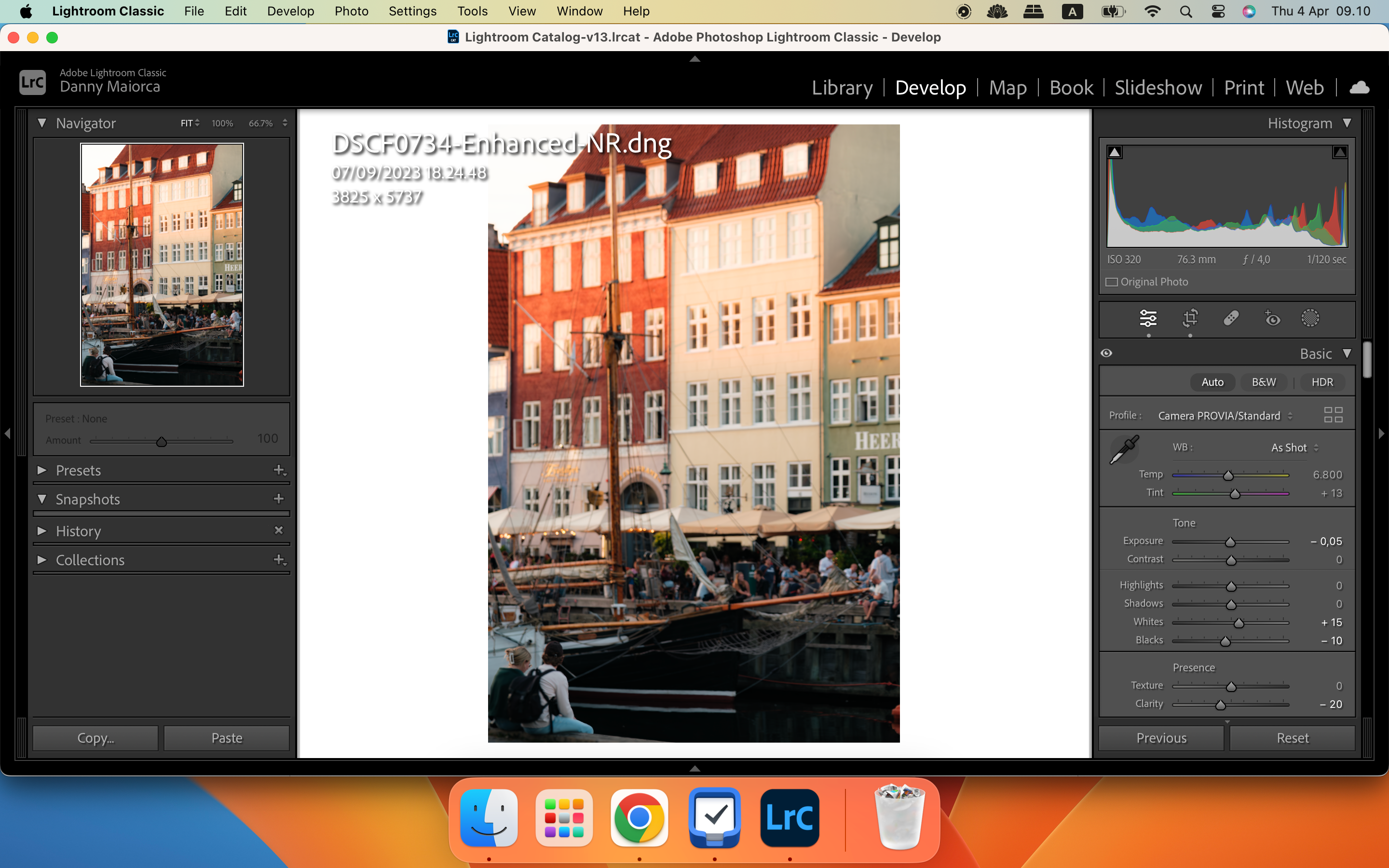
Ít nhất, việc sử dụng thanh trượt tự động sẽ hữu ích cho việc chỉnh sửa cơ bản. Nếu bạn là người mới sử dụng phần mềm chỉnh sửa ảnh, phần mềm này cũng có thể giúp bạn hiểu mỗi thanh trượt tác động như thế nào đến kết quả cuối cùng của bạn. Adobe Lightroom, Canva, Apple Photos và Capture One đều có công cụ điều chỉnh tự động.
##2 Loại bỏ hạt bằng tính năng khử nhiễu AI
Khi theo đuổi trình độ chụp ảnh điện ảnh hoặc tìm cách nâng cao các khả năng hiện có, người ta thường nhận thấy rằng việc kết hợp hạt có thể mang lại bầu không khí quyến rũ cổ điển cho bố cục của một người. Tuy nhiên, nhiều người thực hành gặp phải lượng hạt quá lớn trong ảnh mà họ cho là xâm phạm và gây bất lợi cho tiêu điểm trung tâm của hình ảnh, cuối cùng làm chuyển hướng sự chú ý khỏi chủ thể chính.
Lý tưởng nhất là giảm thiểu sự hiện diện của nhiễu kỹ thuật số hoặc hạt trong ảnh khi chụp. Tuy nhiên, do nhiều yếu tố khác nhau như điều kiện ánh sáng không đủ trong các buổi chụp ảnh, điện thoại thông minh vốn có thể tạo ra những bức ảnh có mức độ nhiễu hoặc hạt kỹ thuật số đáng chú ý. Trong một số trường hợp, có thể cần phải điều chỉnh cài đặt máy ảnh như tăng độ nhạy ISO để nâng cao khả năng hiển thị và bù đắp cho nguồn sáng sẵn có hạn chế.
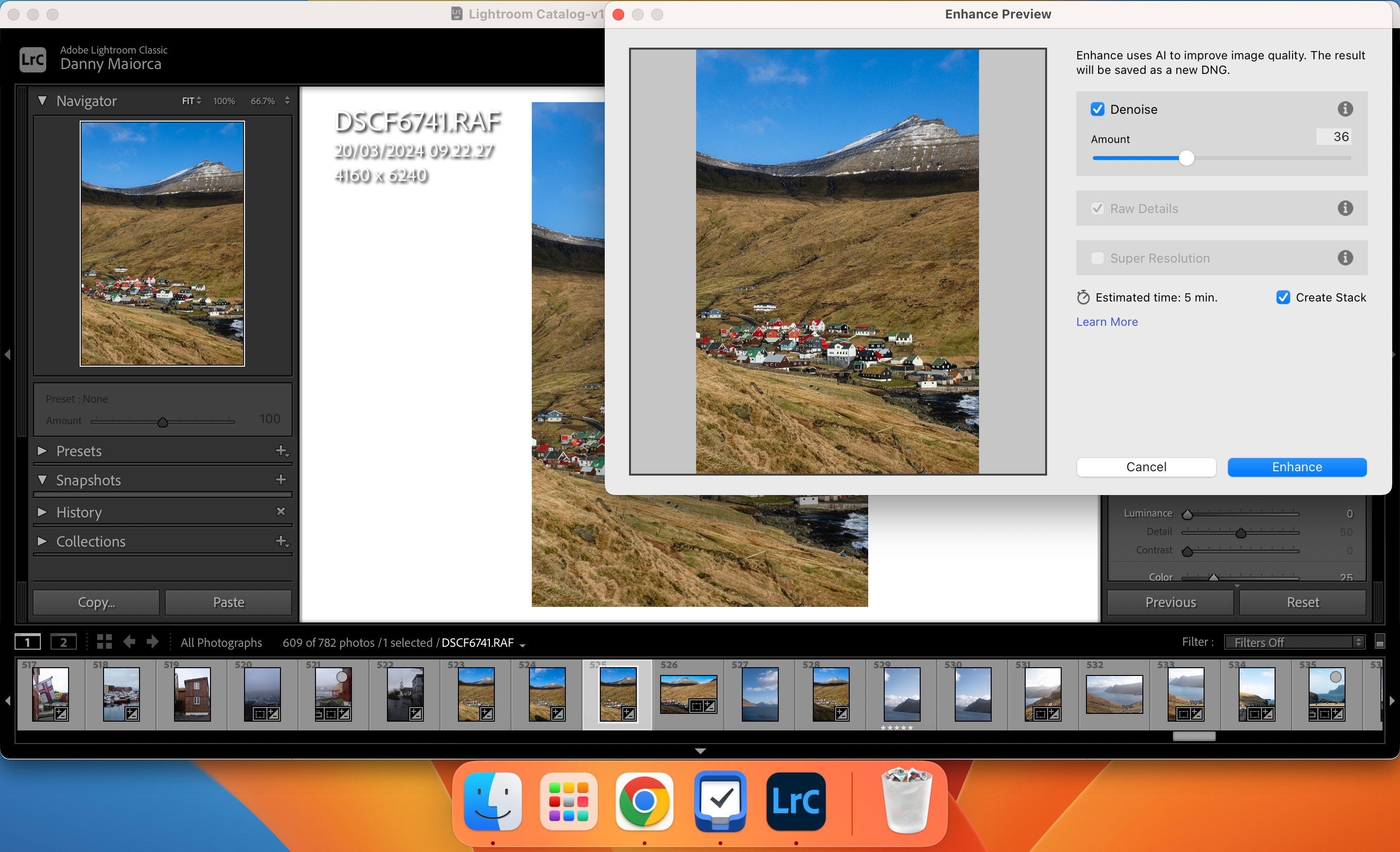
May mắn thay, một số ứng dụng chỉnh sửa ảnh hiện có các tính năng khử nhiễu được hỗ trợ bởi AI, bao gồm Fotor và Lightroom. Xem hướng dẫn của chúng tôi về cách sử dụng tính năng AI Khử nhiễu trong Lightroom.
3 Sử dụng AI để thay đổi kích thước ảnh của bạn mà không ảnh hưởng đến chất lượng
Một trong những khía cạnh thú vị của nhiếp ảnh là chia sẻ những sáng tạo của mình với người khác; tuy nhiên, việc chuẩn bị kích thước của từng hình ảnh cho các nền tảng truyền thông xã hội khác nhau có thể khá tẻ nhạt. Có khả năng là hầu hết mọi người đã gặp phải một trường hợp khó chịu khi họ cố gắng đăng một bức ảnh lên Instagram chỉ để phát hiện ra rằng kích thước của nó không phù hợp với yêu cầu của nền tảng, dẫn đến một bản trình bày trực quan không hấp dẫn gợi nhớ đến việc bị một củ khoai tây chụp lại.
Việc sử dụng phần mềm chỉnh sửa ảnh cho phép điều chỉnh kích thước hình ảnh dễ dàng phù hợp với nhiều nền tảng truyền thông xã hội khác nhau. Tuy nhiên, những tiến bộ trong trí tuệ nhân tạo hiện nay cho phép người dùng tự động sửa đổi kích thước ảnh của họ, do đó loại bỏ sự cần thiết phải xác định các phép đo chính xác cần thiết cho từng nền tảng cụ thể.
Khi thay đổi kích thước hình ảnh cho mạng xã hội, Pixelhunter là công cụ miễn phí dễ sử dụng nhất. Đây là cách thay đổi kích thước ảnh của bạn:
⭐ Chọn Chọn tệp và tải lên hình ảnh bạn muốn thay đổi kích thước. 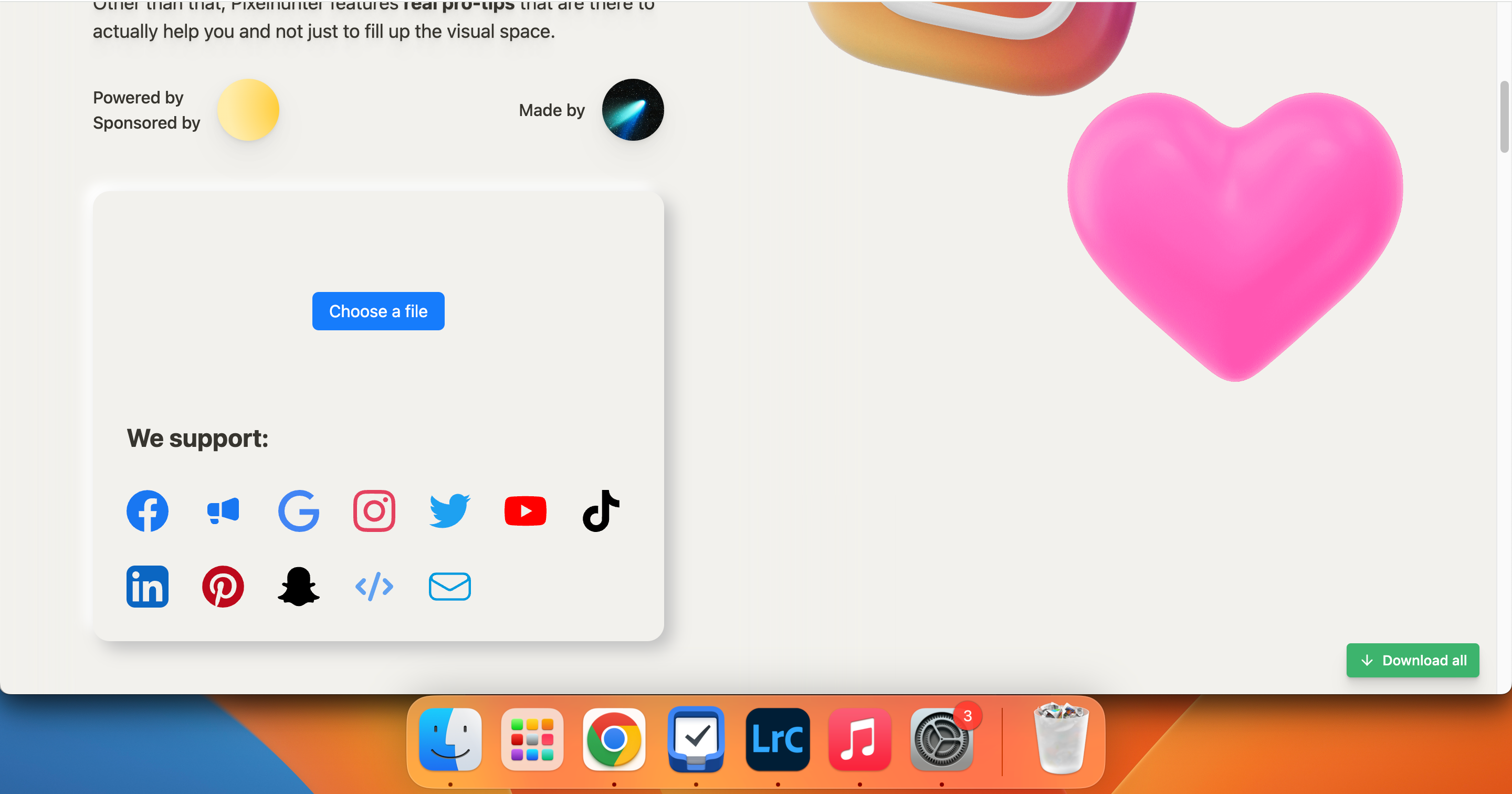
⭐ Cuộn xuống để xem các phiên bản đã thay đổi kích thước ảnh của bạn cho các nền tảng truyền thông xã hội khác nhau. Bạn có thể mở những hình bạn thích trong tab mới bằng cách nhấp vào mũi tên ở góc trên bên phải, sau đó nhấp chuột phải và chọn Lưu hình ảnh dưới dạng. 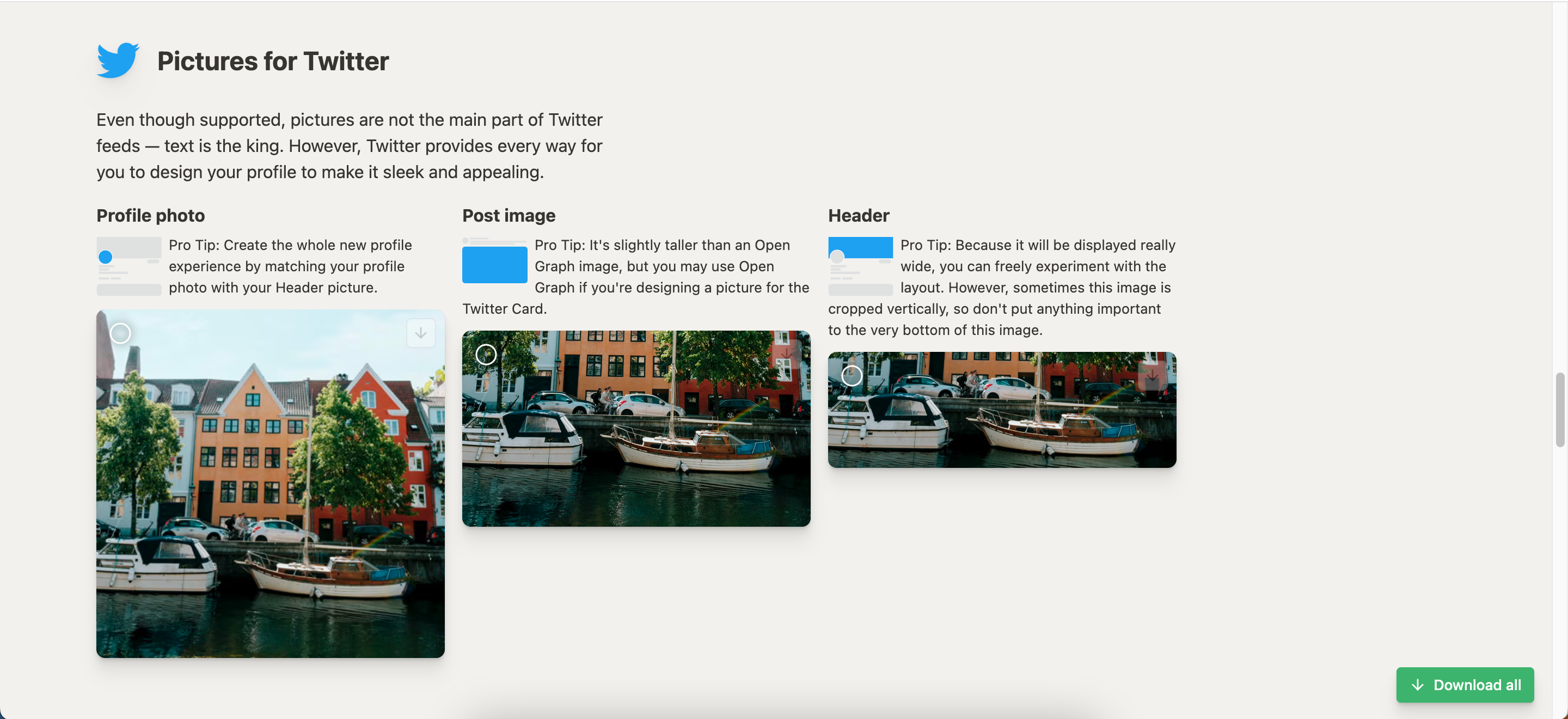
Ngoài ra, bạn có thể chọn tải xuống nhiều hình ảnh bằng cách chọn từng hình ảnh riêng lẻ rồi nhấp vào “Tải xuống tất cả” để lưu trữ chúng dưới dạng tệp nén trong bộ lưu trữ trên thiết bị của bạn.
4 Tự động điều chỉnh cân bằng trắng cho ảnh bằng AI
Là một cá nhân đã dành nhiều thời gian và nỗ lực để nắm vững nhiếp ảnh, khái niệm cân bằng trắng có thể không nhất thiết phải xuất hiện hàng đầu trong suy nghĩ của tôi. Trên thực tế, thậm chí sau vài năm thực hành, tôi có thể chứng thực rằng tôi đã hiểu đầy đủ sự phức tạp của nó cho đến khoảng bốn năm trước. Mặc dù tôi không ngừng theo đuổi sự xuất sắc trong lĩnh vực này, vẫn có những trường hợp trong đó tôi vô tình chùn bước trong việc điều chỉnh cài đặt cân bằng trắng một cách chính xác.
Trong trường hợp một bức ảnh có màu xanh lam hoặc vàng quá mức, người ta có thể nhận thấy sự khác biệt trong cân bằng trắng. Tuy nhiên, việc điều chỉnh sự mất cân bằng như vậy có thể dễ dàng thực hiện được thông qua việc sử dụng trí tuệ nhân tạo. Các chương trình phần mềm như Adobe Lightroom sở hữu chức năng cân bằng trắng tự động tích hợp giúp điều chỉnh tông màu và nhiệt độ của hình ảnh một cách hiệu quả với hiệu quả vượt trội. Để sử dụng chức năng này, chỉ cần làm theo các bước sau:
Vui lòng nhấp vào tab “WB” để hiển thị menu thả xuống mở rộng.
Vui lòng chọn một trong các tùy chọn có sẵn bằng cách nhấp vào nó khi danh sách được hiển thị.
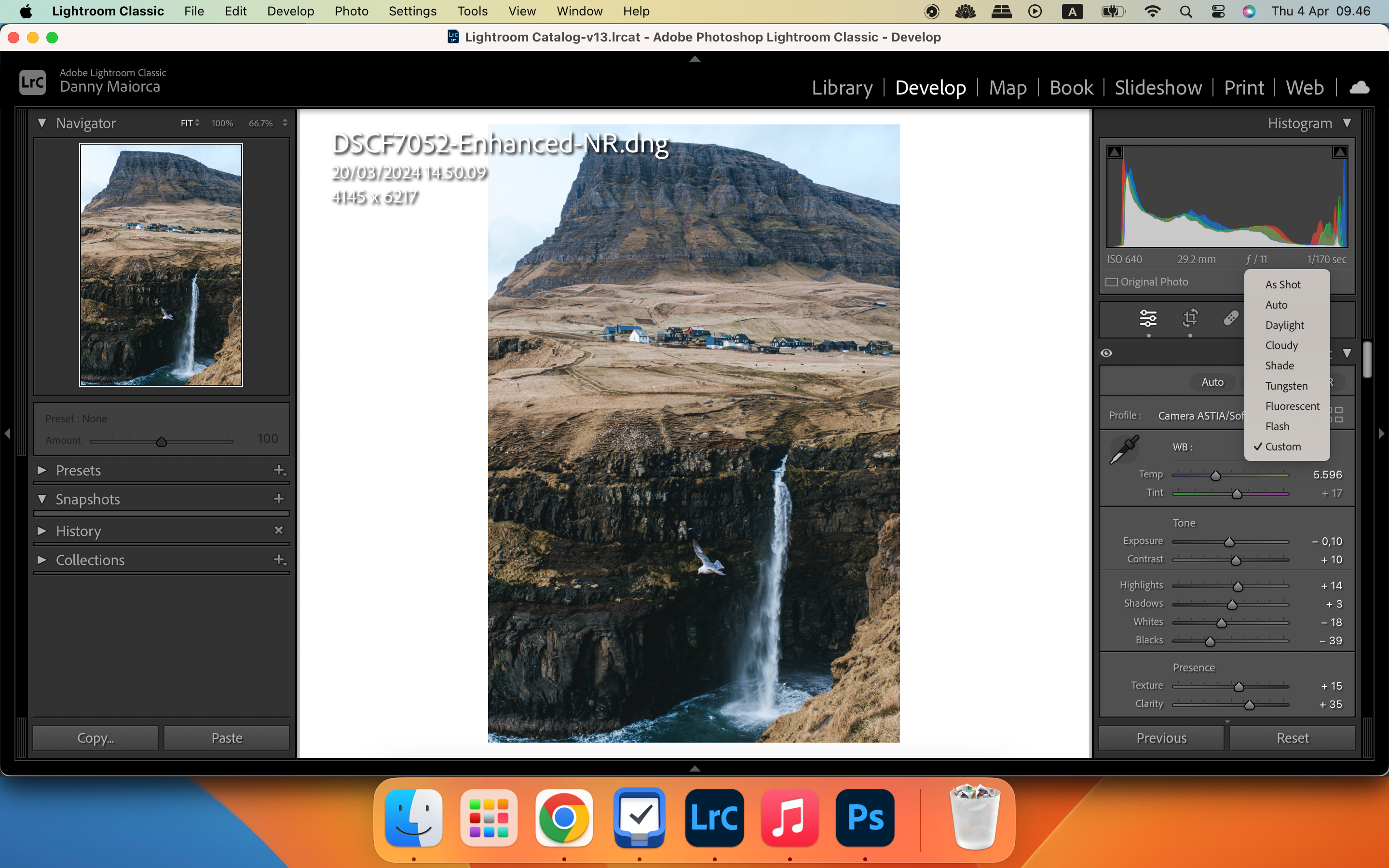
Có thể cần phải điều chỉnh các thanh trượt để đạt được kết quả tối ưu khi sử dụng các cài đặt trước này. Tuy nhiên, quá trình này ít tốn thời gian và phức tạp hơn đáng kể so với việc thực hiện thủ công tất cả các chỉnh sửa cần thiết từ đầu. Đối với những người chưa quen với khái niệm cân bằng trắng trong nhiếp ảnh, chúng tôi đã cung cấp hướng dẫn toàn diện giải thích tầm quan trọng của nó và cách sử dụng nó một cách hiệu quả.
##5 Xóa Nền Dễ Dàng Với Tính Năng Xóa Nền AI
Người ta có thể chọn xóa phông nền của bức ảnh của họ do nhiều động cơ khác nhau. Đôi khi, một yếu tố không mong muốn trong môi trường xung quanh có thể gây bất lợi cho sự hấp dẫn thị giác tổng thể. Ngược lại, cũng có thể xảy ra trường hợp người ta mong muốn thay đổi nền hiện có bằng bối cảnh tương phản hoặc bổ sung, hoặc thậm chí thay thế nó bằng phông nền dựa trên màu sắc.
Một số nền tảng chỉnh sửa sử dụng AI để phát hiện nền trong ảnh và tự động xóa nền. Canva là một ví dụ, nhưng bạn cần phải là người đăng ký Pro. Adobe Express là một công cụ khác mà bạn có thể sử dụng; chỉ cần chọn ảnh của bạn và nhấn Xóa nền ở bảng điều khiển bên trái.
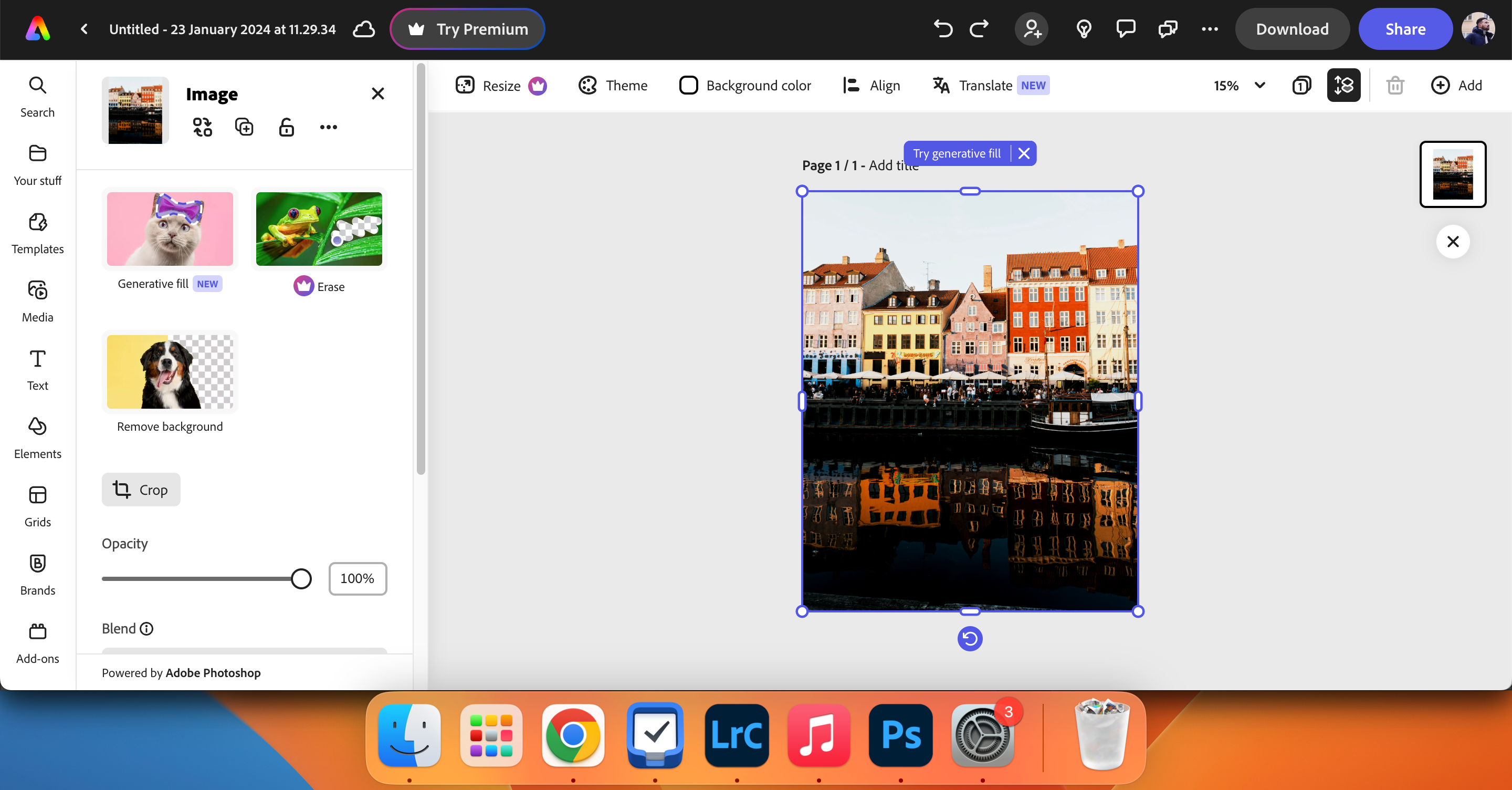
Dưới đây là danh sách ngắn gọn các phương pháp hiệu quả để loại bỏ nhanh chóng nền trong hình ảnh, cung cấp cách tiếp cận hợp lý cho những ai đang tìm kiếm kết quả nhanh chóng và đơn giản.
##6 Thay thế, loại bỏ đồ vật bằng công nghệ AI
Bằng cách sử dụng công nghệ trí tuệ nhân tạo, có thể loại bỏ một cách hiệu quả các yếu tố không mong muốn trong một bức ảnh, chẳng hạn như biển báo đường gây khó chịu hoặc thùng đựng rác thải, ngay cả khi việc cắt xén không đủ.
Có một số cách trực tuyến để xóa đối tượng khỏi ảnh của bạn mà không cần tải xuống, chẳng hạn như Fotor và Picsart. Nếu bạn là người dùng Android, bạn có thể sử dụng Magic Eraser để xóa mọi thứ khỏi ảnh của mình.
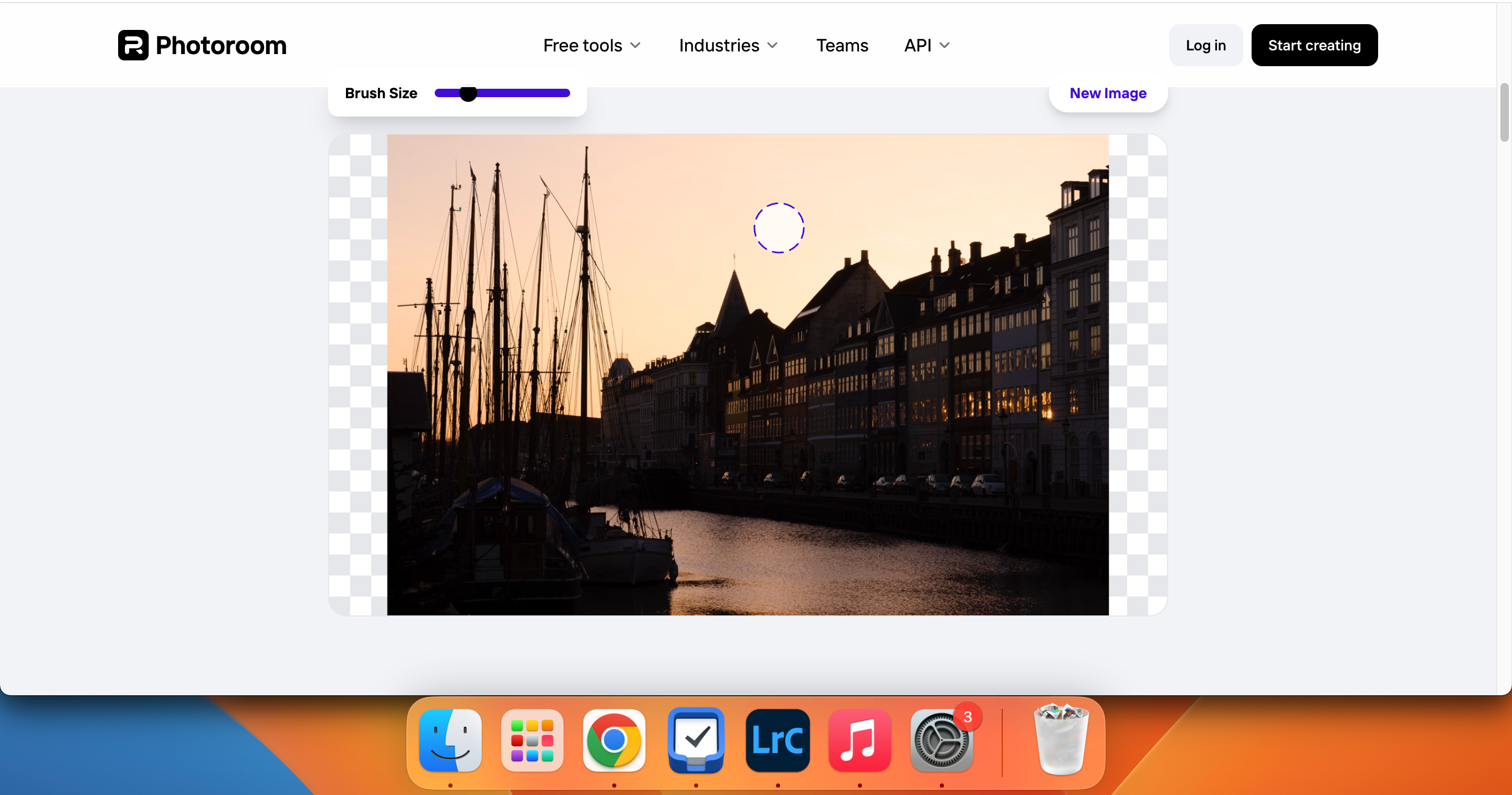
Một tùy chọn khác được hỗ trợ bởi AI là Photoroom. Tất cả những gì bạn phải làm là chọn một công cụ AI, kéo và thả hình ảnh, thực hiện lựa chọn và để ứng dụng thực hiện phần còn lại. Ở trên, tôi đang sử dụng tùy chọn AI Retouch. Không có công cụ nào trong số này hoàn hảo 100% và đôi khi bạn sẽ nhận thấy sự khác biệt, vì vậy bạn nên thử tất cả các công cụ đó để xem công cụ nào phù hợp nhất với mình.
Trí tuệ nhân tạo đóng vai trò như một nguồn tài nguyên vô giá để nâng cao nỗ lực chụp ảnh của một người, bất kể họ có phải là chuyên gia trong lĩnh vực này hay không. Với khả năng loại bỏ liền mạch các yếu tố không mong muốn khỏi hình ảnh và dễ dàng tinh chỉnh các khía cạnh khác nhau của ảnh, nó cung cấp giải pháp hiệu quả cho những ai đang tìm cách nâng cao độ rõ nét của bố cục hình ảnh. Được trang bị những công cụ mạnh mẽ này, các cá nhân được trao quyền để nâng kỹ năng chụp ảnh của mình lên một tầm cao mới-tất cả những gì còn lại là khám phá và thử nghiệm chúng.